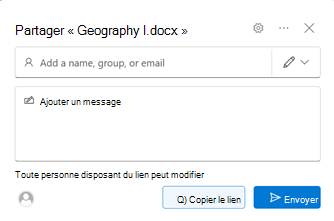Partager des fichiers avec les membres de mon équipe

Parfois, vous pouvez partager un fichier sur lequel vous avez travaillé avec des membres de votre équipe ou même avec une personne extérieure à votre entreprise. OneDrive facilite le partage et la collaboration, tout en contrôlant qui peut accéder ou modifier vos fichiers.
Qu’est-ce que je vais apprendre ?
-
Comment utiliser OneDrive pour stocker et partager des fichiers.
De quoi ai-je besoin ?
-
Microsoft OneDrive
-
5 minutes
-
Accédez au site web OneDrive et connectez-vous avec votre compte professionnel.
-
Choisir le fichier ou le dossier que vous souhaitez partager
-
En haut de la page, sélectionnez Partager
-
Sélectionnez Copier le lien pour copier le lien et le partager comme vous le souhaitez, par exemple dans un e-mail, un document ou un message Teams.
-
Pour modifier les autorisations de lien, sélectionnez Paramètresdu lien :
Remarque
Si une option de partage a été grisée, les administrateurs de votre entreprise l’ont peut-être restreinte. Par exemple, ils peuvent choisir de désactiver l'option Tout le mondepour empêcher le transfert de liens utilisables vers d’autres personnes extérieures à votre organisation.
-
L’option Tout le monde octroie l’accès aux personnes qui reçoivent le lien, qu’elles le reçoivent directement de vous ou qu’il ait été transféré par un tiers. Cela peut inclure des personnes extérieures à votre organisation.
-
L’option Membres de <Votre organisation> avec le lien permet à tous les membres de votre organisation qui possèdent le lien d’accéder au fichier, qu’ils le reçoivent directement de vous ou qu’il ait été transféré par un tiers.
-
L’option Personnes disposant déjà d’un accèspeut être utilisée par les personnes qui ont déjà accès au document ou au dossier. Elle ne modifie pas les autorisations. Utilisez cette option si vous voulez simplement envoyer un lien à une personne qui dispose déjà d’un accès.
-
L’option Personnes spécifiquesoctroie l’accès aux seules personnes que vous spécifiez, même si d’autres personnes ont déjà accès à l’élément. Si l’invitation de partage est transféré, seules les personnes qui ont déjà accès à l’élément pourront utiliser le lien.
Remarque
Notez que pour suivre l’accès et assurer une sécurité, vous pouvez uniquement partager avec un membre faisant partie de votre organisation ou qui dispose d’un compte Microsoft.
-
-
Sous Autres paramètres, vous pouvez définir l’une des options suivantes :
-
Autoriser la modification permet aux utilisateurs de modifier les fichiers ou dossiers auxquels ils ont accès. Si vous partagez un dossier, les personnes disposant des autorisations Modifier peuvent copier, déplacer, modifier, renommer, partager et supprimer n’importe quel élément du dossier auquel elles ont accès. Si vous désactivez cette case à cocher, les utilisateurs peuvent afficher, copier, ou télécharger vos éléments sans se connecter. Ils peuvent aussi transférer le lien à d’autres utilisateurs. Ils ne peuvent toutefois pas modifier la version sur votre OneDrive.
Remarques
-
Autoriser la modification est activée par défaut.
-
Vous pouvez également définir des autorisations de modification sur l’écran précédent en sélectionnant l’icône de crayon à droite des noms avec lesquels vous partagez le fichier.
-
-
Bloquer le téléchargement empêche les utilisateurs de télécharger le fichier ou les dossiers auxquels ils ont accès. Si vous décochez cette case, les utilisateurs peuvent télécharger les fichiers sur leurs appareils.
-
Définir la date d’expirationvous permet de définir une date d’expiration du lien. Après la date que vous avez définie, le lien ne fonctionnera plus et vous devrez créer un lien pour les utilisateurs qui ont besoin d’accéder à votre fichier ou dossier.
-
Définir un mot de passevous permetde définir un mot de passe pour accéder au fichier. Lorsqu’un utilisateur clique sur le lien, celui-ci est invité à entrer un mot de passe pour pouvoir accéder au fichier. Vous devez fournir ce mot de passe séparément à toute personne avec laquelle vous souhaitez partager le fichier.
-
Ouvrir en mode révision uniquementlimite les personnes à laisser des commentaires et à faire des suggestions sur le fichier.
Remarques
-
Seuls les documents/fichiers Word disposent de cette option d’autorisation.
-
Si une personne dispose déjà d’autorisations de modification pour l’élément, le fait de sélectionner Ouvrir en mode révision uniquement ne les empêchera pas d’apporter des modifications. Pour celles-ci, le document s’ouvrira en mode édition.
-
-
-
Une fois que vous avez défini tous vos paramètres et autorisations de lien, sélectionnez Appliquer.
-
Vous êtes maintenant prêt à partager votre fichier ou à copier le lien.
Si vous avez déjà un fichier ouvert dans une application Microsoft 365 telle que Word ou PowerPoint, vous pouvez facilement partager sans fermer le fichier ou quitter l’application.
-
Sélectionnez Partager dans le coin supérieur droit de l’application.
-
Si vous souhaitez un lien que vous pouvez coller dans un e-mail, un SMS ou un autre emplacement, sélectionnez Copier le lien. Sinon, sélectionnez à nouveau Partager .
-
Dans la boîte de dialogue Partager , confirmez les autorisations que vous souhaitez que l’autre personne dispose, entrez son nom ou son adresse e-mail, ainsi qu’un court message expliquant ce qu’est le fichier et pourquoi vous le partagez avec elle.
-
Sélectionnez Envoyer.
Conseil
L’ajout d’un message expliquant ce qu’est le fichier et pourquoi vous le partagez aide l’autre personne à avoir un contexte sur ce que vous attendez d’elle à faire avec le fichier et le rend moins susceptible de penser que le fichier est un hameçonnage ou un programme malveillant.